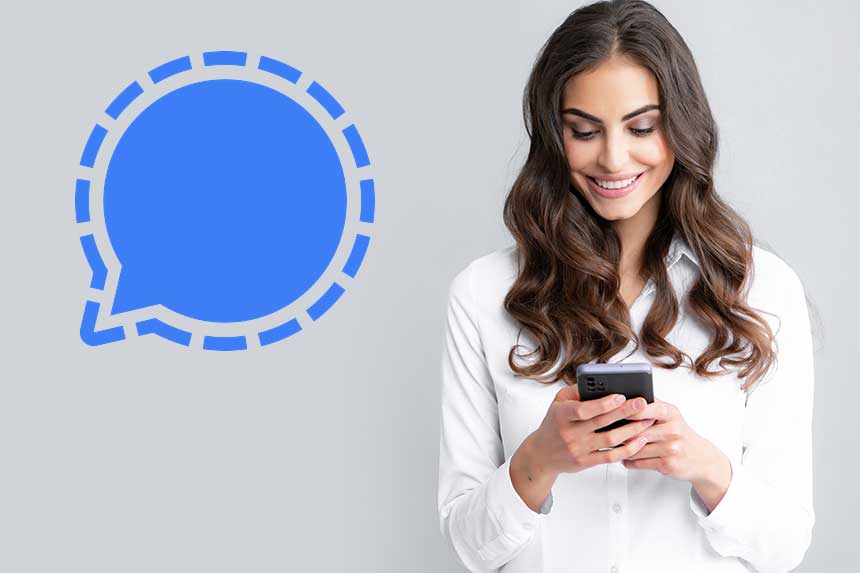L’application Signal est un réseau de messagerie, dont vous aurez de nombreuses options pour les paramètres de confidentialité que vous pouvez utiliser.
L’une d’entre elles est le moyen de ne pas voir quand vous avez vu un message. Pour cela vous devez désactiver la lecture des messages. Si vous ne savez pas comment faire, vous n’avez qu’à continuer à lire cet article, ici nous allons vous montrer comment désactiver qu’un message a été vu dans Signal.
Que devez-vous prendre en compte avant de désactiver les vues dans Signal ?
Avant de définir les paramètres de visualisation dans le réseau social Signal, vous devez prendre en compte plusieurs critères qui se produiront lorsque vous effectuerez cette action :
Vous ne verrez pas non plus si votre message a été vu.
Lorsque vous envoyez un nouveau message dans l’application Signal au sein d’un groupe ou dans un chat normal, vous pourrez voir si l’autre personne l’a vu. Dans le chat, cette action est reflétée afin que vous soyez informé quand l’autre personne a vu votre message, si vous l’avez activé. Lorsque vous configurez cette option, vous ne verrez pas si votre message a été vu.
Au moment de supprimer votre vu dans les messages, vous n’aurez pas activé l’option pour savoir s’ils ont déjà vu vos messages, maintenant il apparaîtra comme s’il a été seulement livré, donc c’est quelque chose que vous devez prendre en compte, cette action peut ne pas être pratique pour vous.
Les options d’envoi, envoyé et livré ne changent pas.
Les messages de votre réseau social Signal passent par une série de changements, d’abord il vous dira que vous envoyez, cela se produit lorsque vous avez déjà écrit le message et appuyé sur l’option d’envoi, si vous n’avez pas internet le message restera jusqu’à ce que vous vous connectez à un réseau.
Vient ensuite l’option qui dit envoyé, c’est-à-dire que si vous aviez Internet et que vous avez réussi à envoyer, si la personne à qui vous avez envoyé le message n’a pas Internet, le message restera dans cette option. Vient ensuite l’option livré, c’est-à-dire que si vous avez tous les deux Internet, le message est déjà dans la boîte de réception de votre contact.
En désactivant l’option visualisée dans les paramètres, vous n’interrompez que la dernière partie de la procédure, c’est-à-dire le placement du message dans l’option visualisée, le message continuera à apparaître comme envoyé, envoyé et livré, seule l’option visualisée changera.
Vous devez avoir la dernière version de l’application
Pour pouvoir définir la configuration visualisée, vous devez disposer de la version la plus récente de votre application, si vous ne l’avez pas, elle risque de ne pas se charger correctement. Pour vérifier si vous avez activé une nouvelle version, il vous suffit de suivre les étapes suivantes :
- Entrez dans votre application de téléchargement en fonction de votre appareil, si vous avez un iPhone ce sera Apple Store, mais si vous avez un appareil Android votre magasin de téléchargement est Google Play Store.
- Après avoir été dans celle-ci vous devez cliquer sur les applications téléchargées.
- Cherchez les mises à jour et entrez dans l’option Signal, ici on vous dira si vous pouvez mettre à jour quelque chose, si vous pouvez commencer tout de suite.
Comment configurer la veille à l’intérieur de Signal ?
Vous pouvez configurer votre veille au sein de l’application Signal très facilement, il suffit d’avoir téléchargé l’application et de commencer à faire cette procédure.
Au sein d’un mobile iOS
Si vous avez un appareil iOS, vous pouvez désactiver les notifications de lecture afin qu’elles n’apparaissent plus lorsque vous avez lu un nouveau message, voici comment vous pouvez procéder :
- Entrez dans l’application depuis le menu de vos applications.
- Maintenant vous devez cliquer sur le menu que vous trouvez sur votre écran principal qui dit Paramètres.
- Dans les paramètres, vous verrez une option intitulée « Confidentialité », vous devez cliquer dessus.
- Dans cette option, vous trouverez une option appelée « Notifications de lecture », dans laquelle vous devez appuyer sur son interrupteur afin de les désactiver pour que vous n’ayez plus aucune de ces notifications.
- Maintenant, sortez et testez votre action.
Si votre appareil est Android
- Appuyez sur votre application Signal sur votre appareil Android.
- Entrez dans les paramètres de votre application qui se trouvent dans le menu de votre application.
- Ensuite, vous devez cliquer sur l’option de confidentialité.
- Recherchez maintenant la case à cocher Lire les notifications.
- Cliquez sur le bouton pour désactiver cette option immédiatement.
- Attendez maintenant que l’interrupteur change de position, lorsqu’il le fait, cliquez simplement sur exit et confirmez que l’action a été générée.
Où puis-je vérifier que la configuration du message affiché dans Signal a été faite correctement ?
Les messages visualisés sont vérifiés si la modification a été faite correctement en allant à nouveau sur votre chat, vous devez cliquer sur envoyer un nouveau message et attendre qu’il réponde, si vous voyez toujours qu’il a été visualisé cela signifie que l’option n’a pas été générée correctement. Si c’est le cas, essayez à nouveau la procédure.
Comment réactiver la vue dans cette application ?
Lorsque vous désactivez la fonction d’affichage dans l’application Signal, vous pouvez également la désactiver quand vous le souhaitez et afficher à nouveau vos messages :
- Connectez-vous à l’application.
- Allez dans les paramètres de Signal.
- Vous y trouverez l’option Confidentialité.
- Cliquez dessus et cliquez sur l’option Lire les notifications.
- Activez à nouveau la fonction et vérifiez si l’option a été générée.
Pourquoi le ticker de Signal n’est-il pas supprimé après avoir accédé aux paramètres ?
Si vous ne parvenez pas à supprimer le ticker dans votre application Signal, c’est peut-être parce que vous n’avez pas redémarré votre application, lorsque vous effectuez une action de modification, vous devez quitter votre application pour qu’elle soit générée correctement, sinon c’est peut-être parce que vous n’avez pas mis à jour votre application, faites-le et régénérez les modifications.